Hardwarekonfiguration mit S7
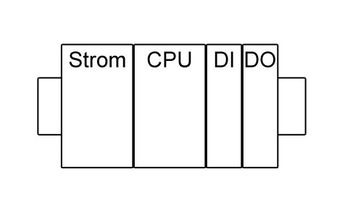
Bevor eine Steuerung mit Step7 projektiert und in Betrieb genommen werden kann, muss die vorhandene Hardware in S7 konfiguriert werden. Ohne die Hardwarekonfiguration der SPS und der dazugehörigen Baugruppen wie z.B. Eingabe- und Ausgabebaugruppen, Stromversorgung etc. kann die Anlage nicht in Betrieb genommen werden.
Bei der Hardwarekonfiguration werden in S7 die vorhandene Hardware (Stromvesorgung, CPU, Baugruppen, sogar die Profilschiene) aufgelistet. Danach werden je nach Bedarf die Baugruppen adressiert und parametriert. Zum Schluss wird diese Konfiguration in die CPU geladen.
Das ist deshalb notwendig, weil die CPU wissen muss, welche Baugruppen zur Verfügung stehen, wie sie adressiert und parametriert sind.
Durchführung der Hardwarekonfiguration
Um die Hardwarekonfiguration durchführen zu können, benötigen Sie erstmal ein Projekt. Entweder ist das Projekt bereits vorhanden oder ein neues Projekt wird, wie in diesem Beispiel, zuerst erstellt.
Öffnen Sie dafür die Menüpunkte DATEI - NEU. Alternativ könnten Sie auch den Assistenten für ein neues Projekt aufrufen oder, sofern Sie ein bestehendes Projekt öffnen möchten, auf DATEI - ÖFFNEN klicken um ein vorhandenes Projekt zu öffnen und zu bearbeiten.

Geben Sie dem Projekt einen Projektnamen.
In diesem Beispiel heißt unser Projekt schlicht "Projektname".
Der Ablageort kann in der Regel auf Voreinstellung belassen werden. Es sei denn, Sie möchten das Projekt woanders speichern. In dem Fall wählen Sie einen anderen Ablageort.
Bestätigen Sie die Eingaben mit OK.
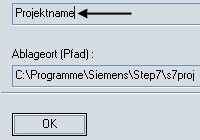
Daraufhin wird das neue Projekt erzeugt und der Simatic Manager gestartet.
Zunächst muss, je nach vorhandener Siemens Baureihe (S7-300, S7-400 etc.), eine Station eingefügt werden. In unserem möchten wir eine Siemens S7-300 Station einfügen.
Markieren Sie im linken Bereich zuerst das Projekt. Eine neue Station fügen Sie über die Menüpunkte EINFÜGEN - STATION und der entsprechenden Auswahl der Station ein, z.B. Simatic 300-Station.
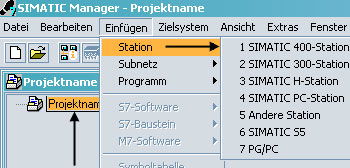
Die Station wird unterhalb des Projektknotens eingefügt.
Als nächstes müssen wir die Hardwarekonfiguration öffnen. Hier gibt es wie meistens verschiedene Wege.
Entweder wie in unserem Beispiel über die rechte Maustaste und der Auswahl des Menüs ÖFFNEN oder per Doppelklick auf das Symbol HARDWARE auf der rechten Fensterseite.
Daraufhin wird das Programm HW Konfiguration in einem neuen Fenster geöffnet.

Das Fenster ist zunächst einmal leer. Im rechten Bereich finden Sie den Hardwarekatalog. Hier sind alle Baugruppen in verschiedenen Knoten aufgelistet, die im aktuellen Hardwarekatalog vorhanden sind.
Wie in der Realität auch muss zuerst eine Profilschiene eingefügt werden, auf dem die Baugruppen montiert werden können. Erst dann kann die Stromversorgung, CPU, Eingabe- und Ausgabebaugruppe etc. eingefügt werden.
Öffnen Sie dafür den Knoten für die Station, in diesem Beispiel Simatic 300, danach den Knoten Rack-300 und ziehen Sie die Profilschiene per Drag and Drop in den linken Fensterbereich.
Die Profilschiene mit den verschiedenen Steckplätzen wird daraufhin im linken Fensterbereich angezeigt und die einzelnen Komponenten können, ebenfalls per Drag and Drop, eingefügt werden.
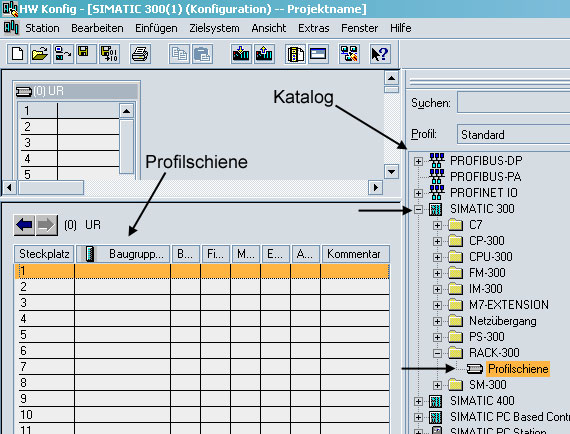
Nacheinander werden jetzt die einzelnen Komponenten per Drag and Drop auf die Profilschiene gezogen. Auf jeder Baugruppe ist eine Bestellnummer vorhanden. Im unteren Bereich des Hardwarekatalogs werden zum markierten Objekt die jeweilige Bestellnummer angezeigt, z.B. 6ES7 322-1BL00-0AA0. So vermeidet Verwechslungen, beispielsweise wenn für mehrere Baugruppen die gleiche Bezeichnung existiert. Das ist insbesondere bei Eingabe- und Ausgabebaugruppen der Fall.
In unserem Beispiel haben wir das Netzteil PS307 5A, die CPU 315, die Eingabebaugruppe DI 32xDC24V und die Ausgabebaugruppe DO 32xDC24V/0.5A eingefügt.
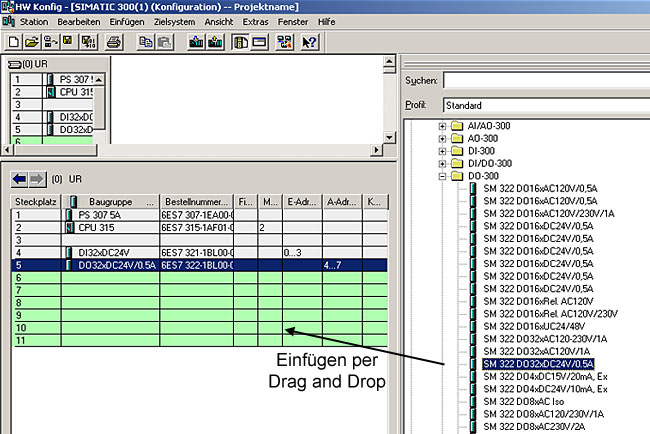
Bevor die Konfiguration in die CPU geladen wird, können die Eigenschaften der einzelnen Baugruppen eingesehen und zum Teil auch geändert werden, beispielsweise die MPI-Adresse der CPU. Hierfür öffnen Sie mit einem Doppelklick die jeweilige Baugruppe. In unserem Beispiel haben wir das Eigenschaftsfenster der CPU geöffnet und können in den jeweiligen Register die Eigenschaften ansehen und ändern.
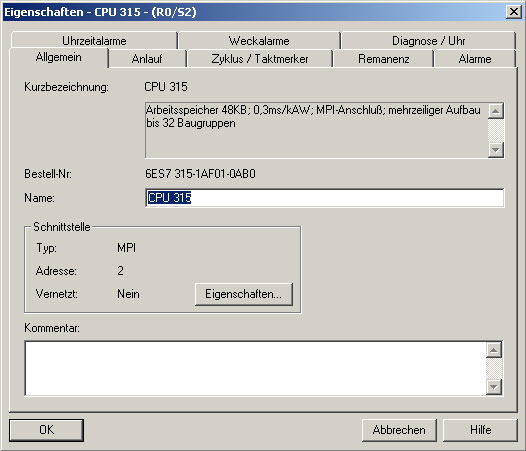
Zum Schluss muss die Konfiguration in die CPU geladen werden. Speichern Sie am besten vorher die Konfiguration über STATION - SPEICHERN. Um die Konfiguration in die CPU zu laden, öffnen Sie den Menüpunkt ZIELSYSTEM - LADEN IN BAUGRUPPE und wählen im nächsten Fenster die CPU aus. Die Hardwarekonfiguration wird danach in die CPU geladen.
Das Laden der Konfigurationsdaten geht auch in die umgekehrte Richtung. Man kann auch die Daten aus der CPU in das Programm laden und nach evtl. Anpassungen wieder zurück in die CPU laden. Um die Daten aus der CPU auszulesen, wählen Sie den Menüpunkt ZIELSYSTEM - LADEN IN PG.
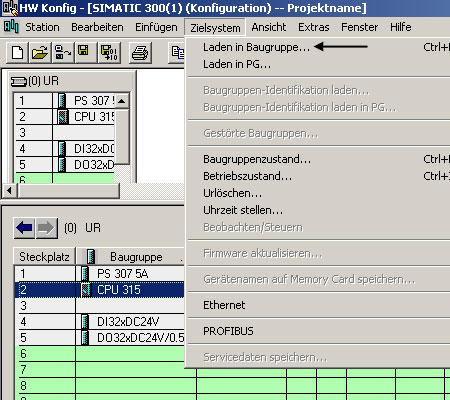
Nachdem die Konfiguration gespeichert und abgeschlossen wurde, ist erscheint die Hardware im Simatic Manager unterhalb der Station.

In unserem Beispiel haben wir erfolgreich die CPU 315, die digitalen Eingabe- und Ausgabebaugruppen sowie das Netzteil eingefügt. Erst jetzt kann mit der Erstellung des S7-Programms begonnen werden, die in den Knoten unterhalb der CPU eingefügt werden können.